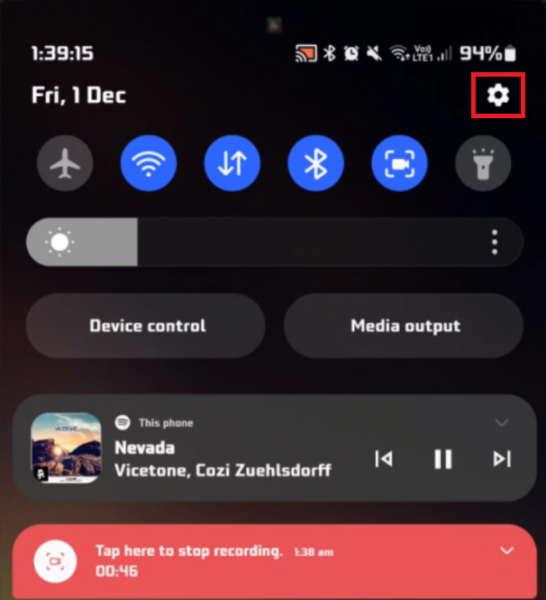Как просмотреть сохраненные пароли на Вашем мобильном устройстве — Учебное пособие
Вступление
Отслеживать многочисленные пароли в современном цифровом мире может быть непросто. Используете ли вы устройство Samsung с Samsung Pass или другой телефон Android с Google Password Manager, в этом руководстве вы выполните простые шаги по просмотру сохраненных паролей. Узнайте, как без особых усилий восстановить свои учетные данные для входа с мобильного устройства, гарантируя, что у вас всегда будет доступ к важным учетным записям. Это простое в использовании руководство предназначено для того, чтобы помочь вам ориентироваться в управлении паролями на вашем устройстве Android, предоставляя беспроблемное решение для поиска пароля.
Доступ к сохраненным паролям на устройствах Android
Восстановление сохраненных паролей на вашем телефоне Android, включая модели Samsung, упрощено благодаря встроенным функциям, таким как Samsung Pass и Google Password Manager. Эти инструменты надежно хранят ваши регистрационные данные, что упрощает управление паролями.
Использование Samsung Pass
Для пользователей устройств Samsung:
-
Откройте настройки устройства: Проведите пальцем вниз от верхней части экрана, чтобы открыть панель уведомлений, затем коснитесь значка шестеренки.
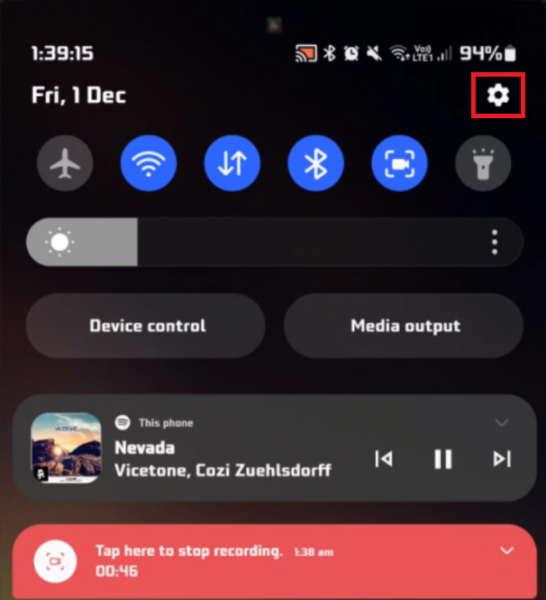
Откройте настройки устройства Android
-
Перейдите к настройкам пароля: Прокрутите страницу, чтобы найти «Общее управление» и выберите «Пароли и автозаполнение».
-
Просмотр ваших паролей: Здесь вы найдете сохраненные пароли как от вашей учетной записи Samsung, так и от учетной записи Google. Нажмите на любой введенный пароль, чтобы просмотреть его. Вам потребуется подтвердить свою личность, возможно, с помощью пароля или другого метода защиты, установленного на вашем устройстве.
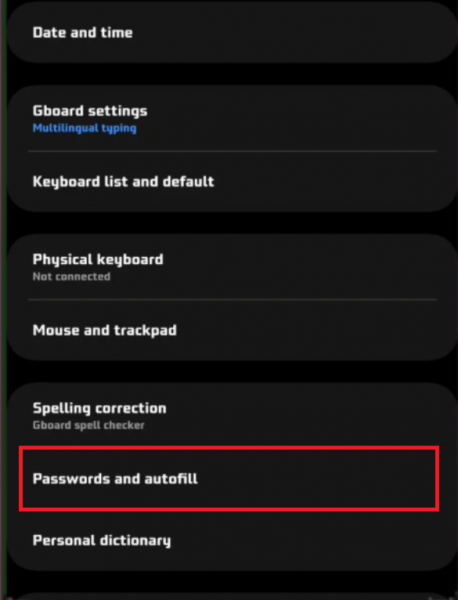
Настройки Android > Пароли и автозаполнение
С помощью Google Password Manager
Для других пользователей Android:
-
Менеджер паролей Google: Этот инструмент не только сохраняет пароли с вашего устройства, но и синхронизируется с другими устройствами, подключенными к вашей учетной записи Google.
-
Доступ к паролям: Убедитесь, что вы подключены к сети, чтобы получить пароли, хранящиеся в облаке Google. Найдите данные для входа в нужное приложение в этом менеджере паролей.
Выполнив эти действия, вы сможете быстро и безопасно получить доступ к своим сохраненным паролям на любом устройстве Android.
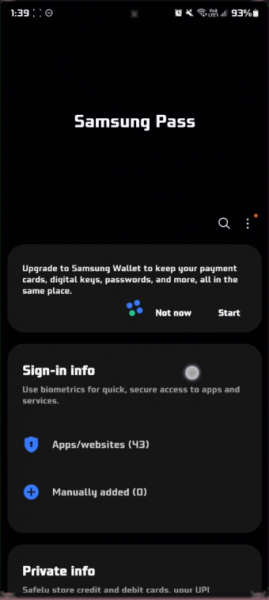
Samsung Pass
-
Как я могу найти сохраненные пароли на моем устройстве Samsung Android?
Получите доступ к Samsung Pass, зайдя в настройки вашего устройства, затем в «Общее управление» и выбрав «Пароли и автозаполнение». Здесь вы найдете свои сохраненные пароли.
-
Могу ли я просматривать сохраненные пароли на телефонах Android, отличных от Samsung?
Да, используйте Google Password Manager на любом устройстве Android. Он интегрирован с вашей учетной записью Google и синхронизирует пароли на всех ваших устройствах.
-
Безопасно ли просматривать пароли в Samsung Pass или Google Password Manager?
Безусловно, обе службы требуют аутентификации (например, ввода пароля) для доступа, гарантируя безопасность ваших парольных данных.
-
Понадобится ли мне подключение к Интернету для доступа к сохраненным паролям?
Для получения паролей, хранящихся в облаке, в Google Password Manager необходимо подключение к Интернету.
-
Могу ли я получить доступ к своим сохраненным паролям, если переключусь на новое устройство Android?
Да, если вы войдете в систему с той же учетной записью Google или Samsung, ваши сохраненные пароли будут доступны на новом устройстве.